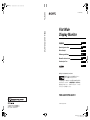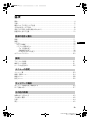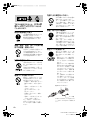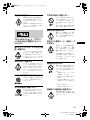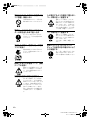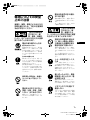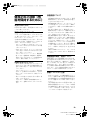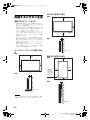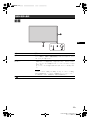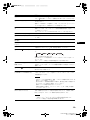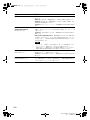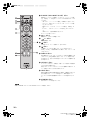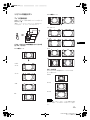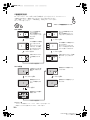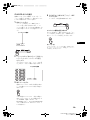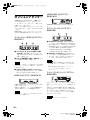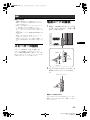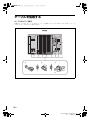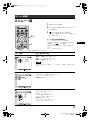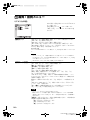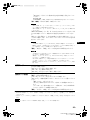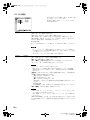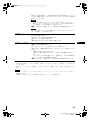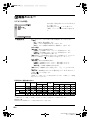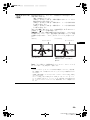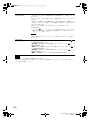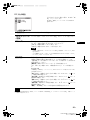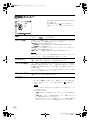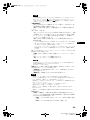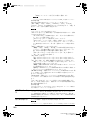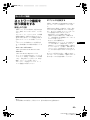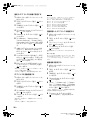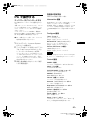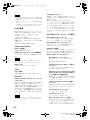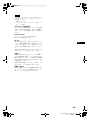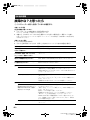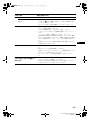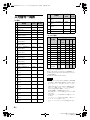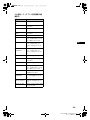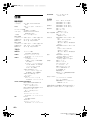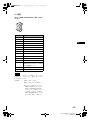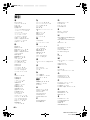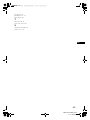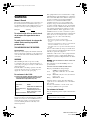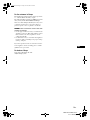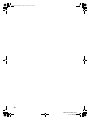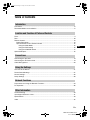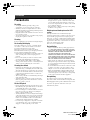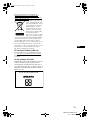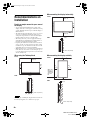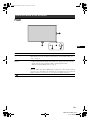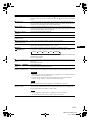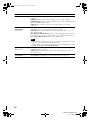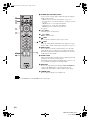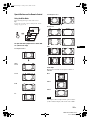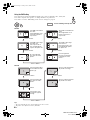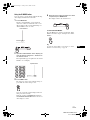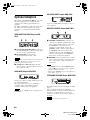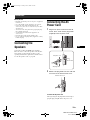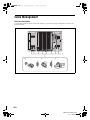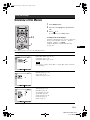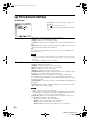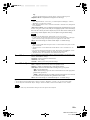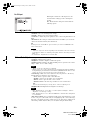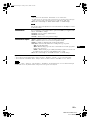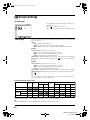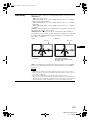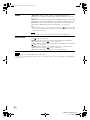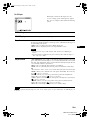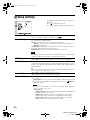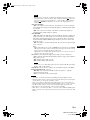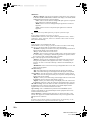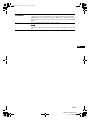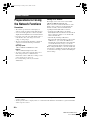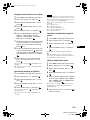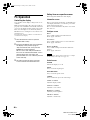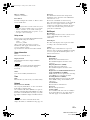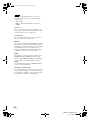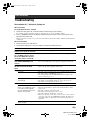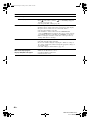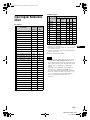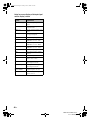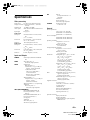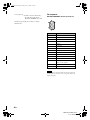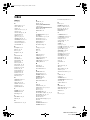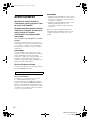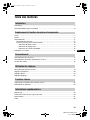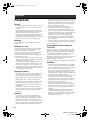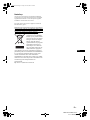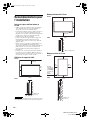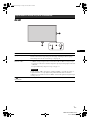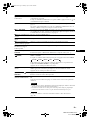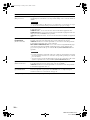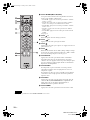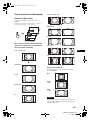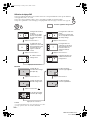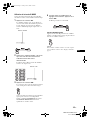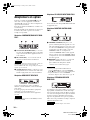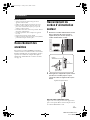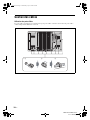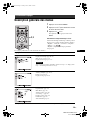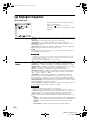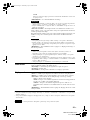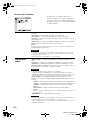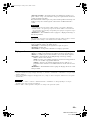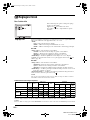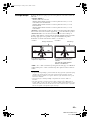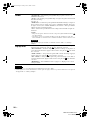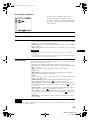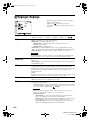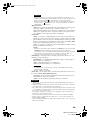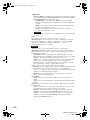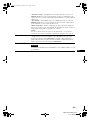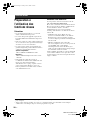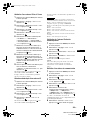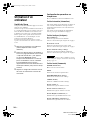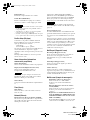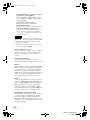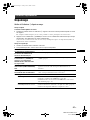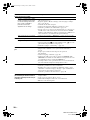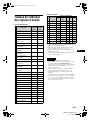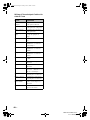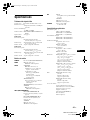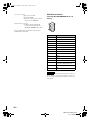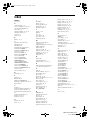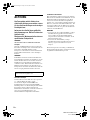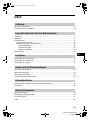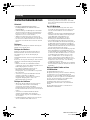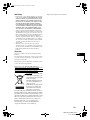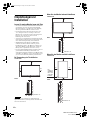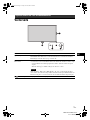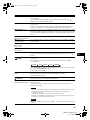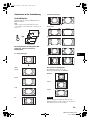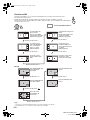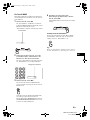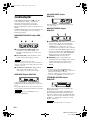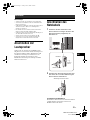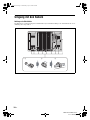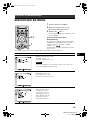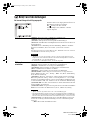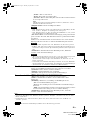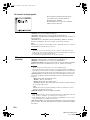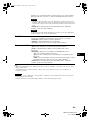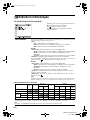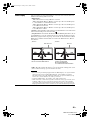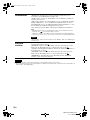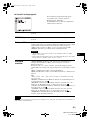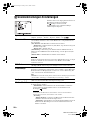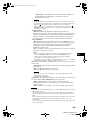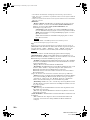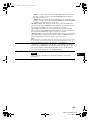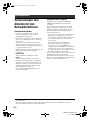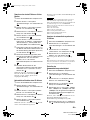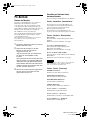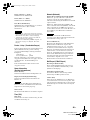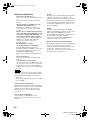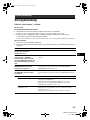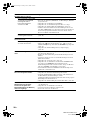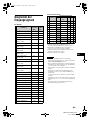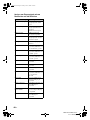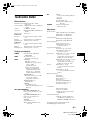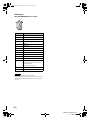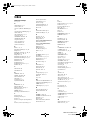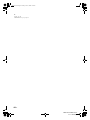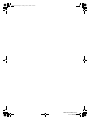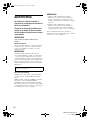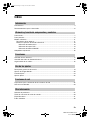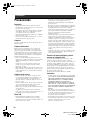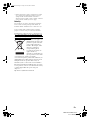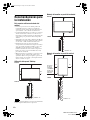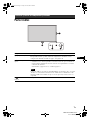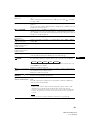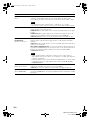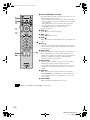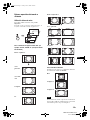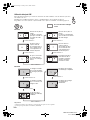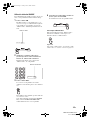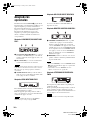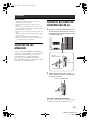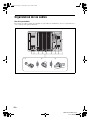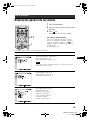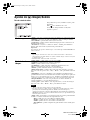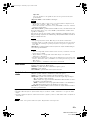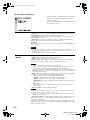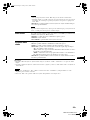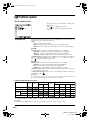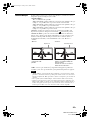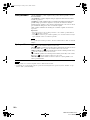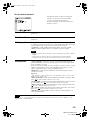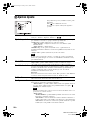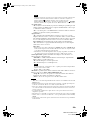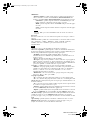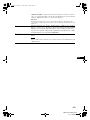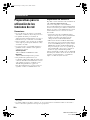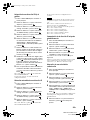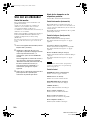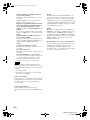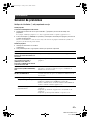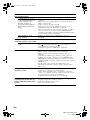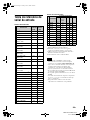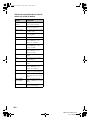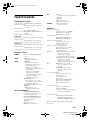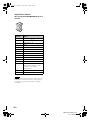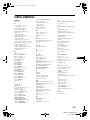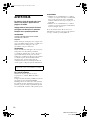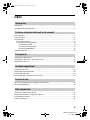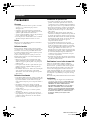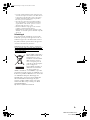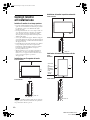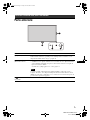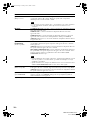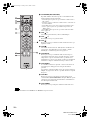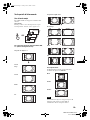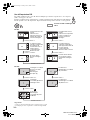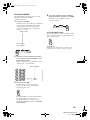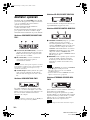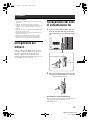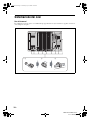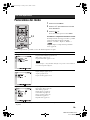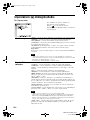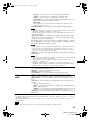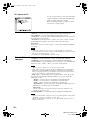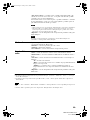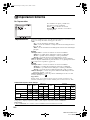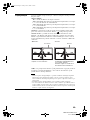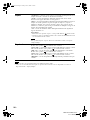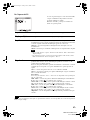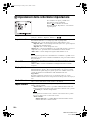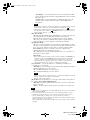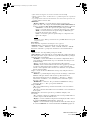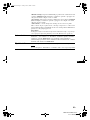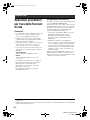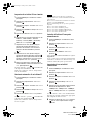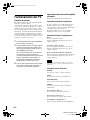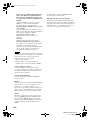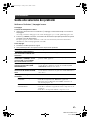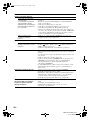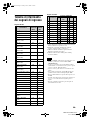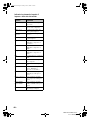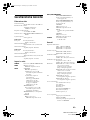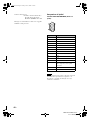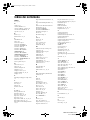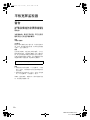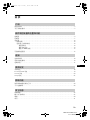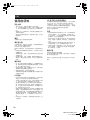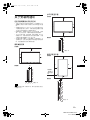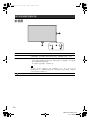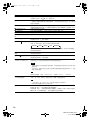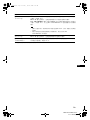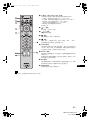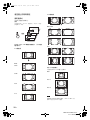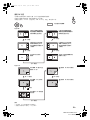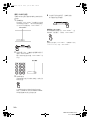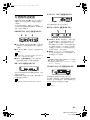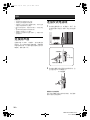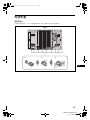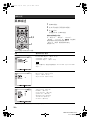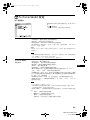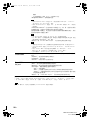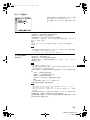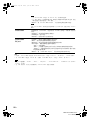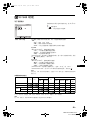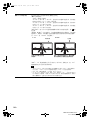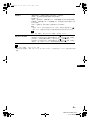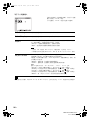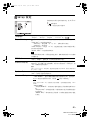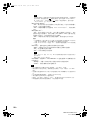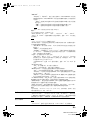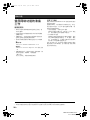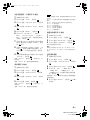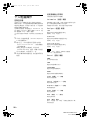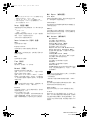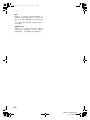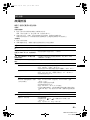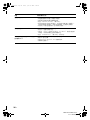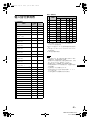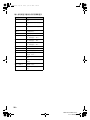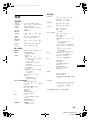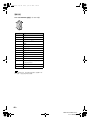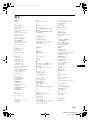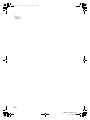La pagina si sta caricando...
La pagina si sta caricando...
La pagina si sta caricando...
La pagina si sta caricando...
La pagina si sta caricando...
La pagina si sta caricando...
La pagina si sta caricando...
La pagina si sta caricando...
La pagina si sta caricando...
La pagina si sta caricando...
La pagina si sta caricando...
La pagina si sta caricando...
La pagina si sta caricando...
La pagina si sta caricando...
La pagina si sta caricando...
La pagina si sta caricando...
La pagina si sta caricando...
La pagina si sta caricando...
La pagina si sta caricando...
La pagina si sta caricando...
La pagina si sta caricando...
La pagina si sta caricando...
La pagina si sta caricando...
La pagina si sta caricando...
La pagina si sta caricando...
La pagina si sta caricando...
La pagina si sta caricando...
La pagina si sta caricando...
La pagina si sta caricando...
La pagina si sta caricando...
La pagina si sta caricando...
La pagina si sta caricando...
La pagina si sta caricando...
La pagina si sta caricando...
La pagina si sta caricando...
La pagina si sta caricando...
La pagina si sta caricando...
La pagina si sta caricando...
La pagina si sta caricando...
La pagina si sta caricando...
La pagina si sta caricando...
La pagina si sta caricando...
La pagina si sta caricando...
La pagina si sta caricando...
La pagina si sta caricando...
La pagina si sta caricando...
La pagina si sta caricando...
La pagina si sta caricando...
La pagina si sta caricando...
La pagina si sta caricando...
La pagina si sta caricando...
La pagina si sta caricando...
La pagina si sta caricando...
La pagina si sta caricando...
La pagina si sta caricando...
La pagina si sta caricando...
La pagina si sta caricando...
La pagina si sta caricando...
La pagina si sta caricando...
La pagina si sta caricando...
La pagina si sta caricando...
La pagina si sta caricando...
La pagina si sta caricando...
La pagina si sta caricando...
La pagina si sta caricando...
La pagina si sta caricando...
La pagina si sta caricando...
La pagina si sta caricando...
La pagina si sta caricando...
La pagina si sta caricando...
La pagina si sta caricando...
La pagina si sta caricando...
La pagina si sta caricando...
La pagina si sta caricando...
La pagina si sta caricando...
La pagina si sta caricando...
La pagina si sta caricando...
La pagina si sta caricando...
La pagina si sta caricando...
La pagina si sta caricando...
La pagina si sta caricando...
La pagina si sta caricando...
La pagina si sta caricando...
La pagina si sta caricando...
La pagina si sta caricando...
La pagina si sta caricando...
La pagina si sta caricando...
La pagina si sta caricando...
La pagina si sta caricando...
La pagina si sta caricando...
La pagina si sta caricando...
La pagina si sta caricando...
La pagina si sta caricando...
La pagina si sta caricando...
La pagina si sta caricando...
La pagina si sta caricando...
La pagina si sta caricando...
La pagina si sta caricando...
La pagina si sta caricando...
La pagina si sta caricando...
La pagina si sta caricando...
La pagina si sta caricando...
La pagina si sta caricando...
La pagina si sta caricando...
La pagina si sta caricando...
La pagina si sta caricando...
La pagina si sta caricando...
La pagina si sta caricando...
La pagina si sta caricando...
La pagina si sta caricando...
La pagina si sta caricando...
La pagina si sta caricando...
La pagina si sta caricando...
La pagina si sta caricando...
La pagina si sta caricando...
La pagina si sta caricando...
La pagina si sta caricando...
La pagina si sta caricando...
La pagina si sta caricando...
La pagina si sta caricando...
La pagina si sta caricando...
La pagina si sta caricando...
La pagina si sta caricando...
La pagina si sta caricando...
La pagina si sta caricando...
La pagina si sta caricando...
La pagina si sta caricando...
La pagina si sta caricando...
La pagina si sta caricando...
La pagina si sta caricando...
La pagina si sta caricando...
La pagina si sta caricando...
La pagina si sta caricando...
La pagina si sta caricando...
La pagina si sta caricando...
La pagina si sta caricando...
La pagina si sta caricando...
La pagina si sta caricando...
La pagina si sta caricando...
La pagina si sta caricando...
La pagina si sta caricando...
La pagina si sta caricando...
La pagina si sta caricando...
La pagina si sta caricando...
La pagina si sta caricando...
La pagina si sta caricando...
La pagina si sta caricando...
La pagina si sta caricando...
La pagina si sta caricando...
La pagina si sta caricando...
La pagina si sta caricando...
La pagina si sta caricando...
La pagina si sta caricando...
La pagina si sta caricando...
La pagina si sta caricando...
La pagina si sta caricando...
La pagina si sta caricando...
La pagina si sta caricando...
La pagina si sta caricando...
La pagina si sta caricando...
La pagina si sta caricando...
La pagina si sta caricando...
La pagina si sta caricando...
La pagina si sta caricando...
La pagina si sta caricando...
La pagina si sta caricando...
La pagina si sta caricando...
La pagina si sta caricando...
La pagina si sta caricando...
La pagina si sta caricando...
La pagina si sta caricando...
La pagina si sta caricando...
La pagina si sta caricando...
La pagina si sta caricando...
La pagina si sta caricando...
La pagina si sta caricando...
La pagina si sta caricando...
La pagina si sta caricando...
La pagina si sta caricando...
La pagina si sta caricando...
La pagina si sta caricando...
La pagina si sta caricando...
La pagina si sta caricando...
La pagina si sta caricando...
La pagina si sta caricando...
La pagina si sta caricando...
La pagina si sta caricando...
La pagina si sta caricando...
La pagina si sta caricando...
La pagina si sta caricando...
La pagina si sta caricando...
La pagina si sta caricando...
La pagina si sta caricando...
La pagina si sta caricando...
La pagina si sta caricando...
La pagina si sta caricando...
La pagina si sta caricando...
La pagina si sta caricando...
La pagina si sta caricando...
La pagina si sta caricando...
La pagina si sta caricando...
La pagina si sta caricando...
La pagina si sta caricando...
La pagina si sta caricando...
La pagina si sta caricando...
La pagina si sta caricando...
La pagina si sta caricando...
La pagina si sta caricando...
La pagina si sta caricando...
La pagina si sta caricando...
La pagina si sta caricando...
La pagina si sta caricando...
La pagina si sta caricando...
La pagina si sta caricando...
La pagina si sta caricando...
La pagina si sta caricando...
La pagina si sta caricando...
La pagina si sta caricando...
La pagina si sta caricando...

2
IT
FWD-S42H1/FWD-S47H1
4-111-559-01(1)
AVVERTENZA
Per ridurre il rischio di incendio o di scossa
elettrica, non esporre l’apparecchio alla
pioggia o all’umidità.
Voltaggi molto alti sono presenti all’interno
dell’apparecchio. Non aprire il contenitore.
Rivolgersi solo a personale qualificato.
AVVERTENZA
QUESTO APPARECCHIO DEVE ESSERE
COLLEGATO A MASSA.
Trasporto
Durante il trasporto del display, tenere l’apparecchio
stesso, non i diffusori. Diversamente, è possibile che i
diffusori fuoriescano dall’apparecchio e che
quest’ultimo cada provocando ferite.
AVVERTENZA
Durante l’installazione dell’apparecchio, incorporare
un dispositivo di scollegamento prontamente
accessibile nel cablaggio fisso, oppure collegare la
spina di alimentazione ad una presa di corrente
facilmente accessibile vicina all’apparecchio. Qualora
si verifichi un guasto durante il funzionamento
dell’apparecchio, azionare il dispositivo di
scollegamento in modo che interrompa il flusso di
corrente oppure scollegare la spina di alimentazione.
Per i clienti in Europa
Il fabbricante di questo prodotto e la Sony
Corporation, 1-7-1 Konan, Minato-ku, Tokyo,
Giappone.
La rappresentanza autorizzata per EMC e la sicurezza
dei prodotti e la Sony Deutschland GmbH,
Hedelfinger Strasse 61, 70327 Stoccarda, Germania.
Per qualsiasi questione riguardante l’assistenza o la
garanzia, si prega di rivolgersi agli indirizzi riportati
nei documenti sull’assistenza o sulla garanzia a parte.
AVVERTENZA
1. Utilizzare un cavo di alimentazione (a 3 anime)/
connettore per l’apparecchio/spina con terminali di
messa a terra approvati che siano conformi alle
normative sulla sicurezza in vigore in ogni paese, se
applicabili.
2. Utilizzare un cavo di alimentazione (a 3 anime)/
connettore per l’apparecchio/spina confrmi alla rete
elettrica (voltaggio, ampere).
In caso di domande relative all’uso del cavo di
alimentazione/connettore per l’apparecchio/spina di
cui sopra, consultare personale qualificato.
La presa di corrente deve essere situata vicino
all’apparecchio e deve essere facilmente accessibile.
060COV.book Page 2 Friday, June 27, 2008 1:53 PM

3
IT
FWD-S42H1/FWD-S47H1
4-111-559-01(1)
IT
Indice
Precauzioni ...............................................................................................................................4
Consigli relativi all’installazione.................................................................................................6
Parte anteriore ..........................................................................................................................7
Parte posteriore.........................................................................................................................8
Telecomando ..........................................................................................................................11
Descrizione dei tasti...........................................................................................................11
Tasti speciali del telecomando...........................................................................................13
Uso del modo ampio.....................................................................................................13
Uso dell’impostazione PAP...........................................................................................14
Uso del tasto ID MODE.................................................................................................15
Adattatori opzionali..................................................................................................................16
Collegamento dei diffusori.......................................................................................................17
Collegamento del cavo di alimentazione CA...........................................................................17
Sistemazione dei cavi .............................................................................................................18
Panoramica dei menu .............................................................................................................19
Impostazioni Immagine/Audio .................................................................................................20
Impostazioni Schermo.............................................................................................................24
Impostazioni della schermata Impostazione ...........................................................................28
Operazioni preliminari per l’uso delle Funzioni di rete ............................................................32
Funzionamento del PC............................................................................................................34
Guida alla soluzione dei problemi ...........................................................................................37
Tabella di riferimento dei segnali di ingresso..........................................................................39
Caratteristiche tecniche...........................................................................................................41
Indice dei sottomenu ...............................................................................................................43
Introduzione
Posizione e funzione delle parti e dei comandi
Collegamenti
Uso delle impostazioni
Funzioni di rete
Altre informazioni
060COV.book Page 3 Friday, June 27, 2008 1:53 PM

FWD-S42H1/FWD-S47H1
4-111-559-01(1)
4
IT
Precauzioni
Sicurezza
• La targhetta indicante la tensione operativa, il consumo
energetico, ecc. è situata nella parte posteriore
dell’apparecchio.
• Se liquidi o oggetti solidi penetrano nel rivestimento,
scollegare l’apparecchio e farlo controllare da personale
qualificato prima di utilizzarlo ulteriormente.
• Se si prevede di non utilizzare l’apparecchio per un lungo
periodo, scollegarlo dalla presa di rete.
• Per scollegare il cavo di alimentazione CA, accertarsi di
afferrarlo dalla spina. Non tirare mai il cavo stesso.
Pulizia
Prima di procedere alla pulizia del monitor, assicurarsi di
scollegare il cavo di alimentazione.
Pulizia del monitor
Prestare attenzione affinché oggetti pesanti non graffino,
esercitino pressione o colpiscano la superficie dello schermo
del monitor, onde evitare che quest’ultima subisca danni.
Lo schermo del monitor dispone di una superficie speciale
che deve essere trattata con cura.
Seguire le istruzioni riportate di seguito per evitare una
riduzione delle prestazioni a causa di una manipolazione
errata durante la pulizia.
• Rimuovere con cura la polvere dalla superficie dello
schermo utilizzando un panno morbido. Si consiglia di
utilizzare un apposito panno di pulizia o un panno per la
pulizia dei vetri.
• Se la superficie dello schermo è particolarmente sporca,
pulirla con un panno di pulizia morbido leggermente
inumidito con acqua.
• Non utilizzare alcol, benzene, trielina, solventi detergenti
acidi o alcalini, detergenti abrasivi o panni trattati
chimicamente, onde evitare di danneggiare la superficie
dello schermo.
Pulizia del rivestimento
• Per la pulizia, utilizzare un panno asciutto e morbido. Per
la rimozione delle macchie persistenti, utilizzare un panno
leggermente inumidito con una soluzione detergente
neutra, quindi asciugare la parte con un panno morbido e
asciutto.
• Non utilizzare alcol, benzene, trielina o insetticidi.
Diversamente, è possibile che la finitura della superficie
venga danneggiata o che le indicazioni sull’apparecchio
vengano rimosse.
• Se pulito con un panno sporco, lo schermo potrebbe
danneggiarsi.
• Se l’apparecchio rimane in contatto per un periodo di
tempo prolungato con prodotti in gomma o in plastica, è
possibile che subisca alterazioni o che il rivestimento
protettivo si stacchi.
Informazioni sul pannello LCD
• L’esposizione prolungata al sole del pannello LCD
potrebbe causare danni al pannello stesso. Tenere in
considerazione questa eventualità durante l’installazione
dell’apparecchio in esterni o in prossimità di una finestra.
• Non premere forzatamente o graffiare lo schermo LCD.
Non posizionare oggetti sullo schermo. Diversamente, è
possibile che il monitor si rompa o lo schermo LCD
subisca danni.
• È possibile che sullo schermo appaiano delle strisce
orizzontali o un’immagine residua. È inoltre possibile che
lo schermo appaia più scuro quando l’apparecchio viene
utilizzato in un ambiente freddo. Non si tratta di problemi
di funzionamento dello schermo. Lo schermo torna allo
stato di funzionamento normale non appena la
temperatura ambiente aumenta.
• Se si visualizza un’immagine statica per periodi
prolungati, può verificarsi il fenomeno delle immagini
residue. Le immagini residue scompaiono con il tempo.
Nel caso di immagini residue, utilizzare la funzione salva
schermo oppure utilizzare un software video o di
immagine in modo che sullo schermo sia sempre presente
un’immagine in movimento. Sebbene le immagini residue
di scarsa entità (immagini impresse) risultino meno
evidenti, una volta verificatosi, il fenomeno non potrà
essere risolto completamente.
• È possibile che la superficie del pannello, il rivestimento
o la cornice si surriscaldino durante l’uso. Non si tratta di
un problema di funzionamento.
Punti luminosi e scuri sullo schermo LCD
Sebbene lo schermo LCD sia fabbricato utilizzando
tecnologie avanzate con una risoluzione effettiva pari ad
almeno il 99,99%, è possibile che sullo schermo appaiano
punti scuri (pixel bruciati) o luminosi (rossi, blu o verdi, e
così via), fissi o lampeggianti. Si tratta di un fenomeno
comune degli schermi LCD, che a volte si verifica a causa di
difetti dei pixel. Questi ultimi possono verificarsi nel caso in
cui il dispositivo venga utilizzato per un periodo di tempo
prolungato.
Non si tratta di un problema di funzionamento dello schermo.
Installazione
• Verificare sempre che l’apparecchio stia funzionando
correttamente prima di usarlo. LA SONY NON SARÀ
RESPONSABILE DI DANNI DI QUALSIASI TIPO,
COMPRESI, MA SENZA LIMITAZIONE A,
RISARCIMENTI O RIMBORSI A CAUSA DELLA
PERDITA DI PROFITTI ATTUALI O PREVISTI
DOVUTA A GUASTI DI QUESTO APPARECCHIO,
SIA DURANTE IL PERIODO DI VALIDITÀ DELLA
GARANZIA SIA DOPO LA SCADENZA DELLA
GARANZIA, O PER QUALUNQUE ALTRA
RAGIONE.
Introduzione
060COV.book Page 4 Friday, June 27, 2008 1:53 PM

5
IT
FWD-S42H1/FWD-S47H1
4-111-559-01(1)
IT
• Per evitare il surriscaldamento interno dell’apparecchio,
consentire un’adeguata circolazione d’aria. Non collocare
l’apparecchio su superfici quali coperte o tappeti né in
prossimità di materiali quali tendaggi che potrebbero
bloccarne le prese di ventilazione.
• Non collocare l’apparecchio in prossimità di fonti di
calore quali radiatori o condotti dell’aria né in luoghi
soggetti alla luce solare diretta, a polvere eccessiva, a
vibrazioni di tipo meccanico o a urti.
• Durante l’installazione di più apparecchi con l’unità,
potrebbero verificarsi problemi, quali il
malfunzionamento del telecomando, immagini o audio
disturbati, a seconda della posizione dell’unità e degli altri
apparecchi.
Reimballaggio
Non gettare il materiale di imballaggio,poiché potrebbe
risultare utile per il trasporto dell’apparecchio. In tal caso,
reimballare l’apparecchio come illustrato sulla confezione.
Per qualsiasi domanda o problema relativo all’apparecchio,
contattare un rivenditore Sony autorizzato.
Smaltimento del dispositivo elettrico ed elettronico
per uso aziendale a fine vita (applicabile in tutti i paesi
dell’Unione Europea e in quelli con sistema di
raccolta differenziata)
Questo simbolo sul prodotto o
sulla confezione indica che il
prodotto non deve essere
considerato come un normale
rifiuto domestico, ma deve
essere consegnato presso il
centro di raccolta appropriato
per il riciclaggio di
apparecchiature elettriche ed
elettroniche. Assicurandovi
che questo prodotto sia
smaltito correttamente, voi contribuirete a prevenire
potenziali conseguenze negative per l’ambiente e per
la salute che potrebbero altrimenti essere causate dal
suo smaltimento inadeguato. Il riciclaggio dei
materiali aiuta a conservare le risorse naturali. Per
ulteriori informazioni sul riciclaggio di questo
prodotto, contattare l’ufficio Sony locale oppure
visitare il sito Web europeo di Sony per i clienti
aziendali all’indirizzo:
http://www.sonybiz.net/environment
060COV.book Page 5 Friday, June 27, 2008 1:53 PM

FWD-S42H1/FWD-S47H1
4-111-559-01(1)
6
IT
Consigli relativi
all’installazione
Installare il monitor in un luogo spazioso
• Per evitare il surriscaldamento interno, assicurarsi che lo
spazio che circonda il monitor sia sufficiente per garantire
la ventilazione corretta, come illustrato nella figura
riportata di seguito.
• La temperatura ambiente deve essere compresa tra 0
°C e
35
°C. Prestare attenzione se il display viene installato
vicino al soffitto, in quanto la temperatura potrebbe
diventare più elevata rispetto alla normale temperatura
ambiente della stanza.
• Se si sceglie di utilizzare il supporto, utilizzare il supporto
da tavolo SU-S01 (non in dotazione). Per informazioni sul
metodo di installazione, consultare il manuale di istruzioni
del supporto da tavolo.
• Per l’installazione di materiali, quali staffe, viti o bulloni,
non è possibile specificare il nome dei prodotti. Per
l’installazione di tali materiali, rivolgersi ai rivenditori
locali autorizzati. Per l’installazione, rivolgersi a
personale qualificato Sony.
• Quando il monitor è acceso, le relative parti interne si
surriscaldano, causando eventuali ustioni. Quando il
monitor è acceso o appena è entrato nel modo di attesa,
non toccare la parte superiore o posteriore
dell’apparecchio.
Installazione con il supporto da tavolo
Installazione del monitor in posizione orizzontale
Installazione del monitor in posizione verticale
Parte anteriore
Parte laterale
Unità: cm
25
10
10
10
Parte anteriore
Parte laterale
25
10 10
25
5
Unità: cm
Parte
anteriore
Parte laterale
Assicurarsi
che
l’interruttore
1
(POWER)
si trovi nella
parte
inferiore
sinistra.
20
25
25
10
Unità: cm
5
Per spostare o installare il display quando questo è applicato
al supporto (non in dotazione), assicurarsi che l’operazione
venga effettuata da almeno 2 persone.
Nota
060COV.book Page 6 Friday, June 27, 2008 1:53 PM

7
IT
FWD-S42H1/FWD-S47H1
4-111-559-01(1)
IT
Parte anteriore
Posizione e funzione delle parti e dei comandi
Parti Descrizione
1 Logo Sony Il logo Sony si illumina.
Dalla schermata del menu, è possibile passare dall’impostazione automatica a varie
impostazioni manuali. Vedere “Logo” a pagina 30.
2 Indicatore 1
(alimentazione/attesa)
• Si illumina in verde quando il monitor è acceso.
• Si illumina in rosso quando il monitor si trova nel modo di attesa. Quando il monitor
entra in modalità di risparmio energetico, la luce diventa arancione e un segnale di
input viene trasmesso dal PC.
Se l’indicatore 1 lampeggia in rosso, vedere pagina 37.
Se l’opzione “LED” nelle impostazioni “Display multiplo” è impostata su “No” e
l’opzione “Posizione” non è impostata sulla parte inferiore destra, l’indicatore non si
illumina in verde anche se il monitor è acceso, tranne in caso di assenza di segnale o di
presenza di un segnale non supportato.
3 Sensore del
telecomando
Ricevitore del telecomando.
Nota
060COV.book Page 7 Friday, June 27, 2008 1:53 PM

8
IT
FWD-S42H1/FWD-S47H1
4-111-559-01(1)
Parte posteriore
* Nell’illustrazione è rappresentato solo il modello FWD-S47H1.
060COV.book Page 8 Friday, June 27, 2008 1:53 PM

9
IT
FWD-S42H1/FWD-S47H1
4-111-559-01(2)
IT
Parti Descrizione
1 Interruttore principale Durante l’impostazione dell’apparecchio, portare l’interruttore di alimentazione
principale su “ON” (premere sul lato ).
Quando l’interruttore principale è in posizione “OFF” (premere sul lato ), il consumo
dell’apparecchio è pari a 0 W.
2 Presa AC IN Collegare il cavo di alimentazione CA in dotazione a questa presa e a una presa a muro.
Vedere pagina 17.
Una volta collegato il cavo di alimentazione CA e acceso l’interruttore di alimentazione
principale, l’indicatore
1 si illumina in rosso e il monitor entra nel modo di attesa.
3 Presa SPEAKER A questa presa collegare i diffusori SS-SPG01 (non in dotazione). Per ulteriori
informazioni sul collegamento dei diffusori, consultare il relativo manuale delle
istruzioni. Per ulteriori informazioni sul percorso dei cavi dei diffusori, vedere pagina 18.
4 Posizioni di installazione
dei diffusori
Applicare i diffusori SS-SPG01 dedicati.
5 Fori per l’installazione del
supporto
Fori per viti conformi allo standard VESA (passo: 400 mm × 400 mm, vite: M6).
6 Fori per l’installazione del
supporto del monitor
Utilizzare questi ganci per installare il supporto per monitor SU-S01 (non in dotazione).
7 Coperchio dei fori per
l’installazione del supporto
del monitor
Rimuovere per installare il supporto per monitor SU-S01 (non in dotazione).
8 Interruttore 1 (POWER) Consente di accedere o spegnere il monitor (attesa).
Utilizzare quando l’interruttore di alimentazione principale è in posizione “ON” (lato ).
9 Tasto INPUT/
(ENTER)
Premere questo tasto per selezionare un segnale da trasmettere tramite il connettore
INPUT o OPTION.
Ad ogni pressione del tasto INPUT, il segnale da immettere cambia come segue.
Se nella sezione dei connettori OPTION non è stato installato l’adattatore opzionale che
supporta il segnale video, OPTION verrà ignorato.
Premere per effettuare l’impostazione.
0 Tasto +/–/F/f (volume/
cursore)
Premere questo tasto per regolare il volume dei diffusori. Quando il menu è visualizzato,
premere questo tasto per spostare il cursore o impostare un valore.
Premere per effettuare l’impostazione.
qa Tasto MENU/
(RETURN)
Premere questo tasto per visualizzare i menu.
Consente di tornare alla schermata di menu precedente.
qs REMOTE
(10BASE-T/100BASE-TX)
Consente di collegare il monitor alla rete mediante un cavo LAN 10BASE-T/100BASE-
TX.
Da un PC è possibile assegnare varie impostazioni e controllare il monitor attraverso la
rete.
• Quando il cavo LAN dell’unità viene collegato a un dispositivo periferico, utilizzare il cavo
in dotazione per evitare problemi di funzionamento dovuti a interferenze delle radiazioni.
• Per ragioni di sicurezza, non inserire in questa porta il connettore di collegamento della
periferica, che potrebbe avere una tensione eccessiva. Seguire le istruzioni per questa porta.
Quando si utilizza questo connettore, selezionare “Display” in “Porta di rete”. (pagina 30)
S Video Video HD15 DVI OPTION
Attenzione
Nota
06IT040LAF.fm Page 9 Monday, July 28, 2008 4:45 PM

10
IT
FWD-S42H1/FWD-S47H1
4-111-559-01(1)
* È possibile passare dallo stato di emissione dell’audio al segnale di ingresso.
qd AUDIO
(minipresa stereo)
Terminale di uscita audio del monitor per apparecchi esterni. Emette l’audio del segnale
correntemente indicato sullo schermo. Emette un segnale audio corrispondente
all’immagine attiva* nel modo “P&P” o “PinP”.
• Le impostazioni assegnate in “Modo audio” o “Uscita diffusori” non verranno visualizzate.
• Lo stato della funzione di riduzione rumore impostato dal telecomando non viene
visualizzato.
qf VIDEO S VIDEO IN (Mini DIN a 4 piedini): consente di effettuare un collegamento all’uscita S
Video di un apparecchio video.
VIDEO IN (BNC): consente di effettuare il collegamento all’uscita video di un
apparecchio video.
VIDEO OUT (BNC): consente di effettuare il collegamento all’ingresso video di un
apparecchio video. Verranno emesse immagini immesse dall’ingesso VIDEO IN.
AUDIO IN (minipresa stereo): consente di effettuare il collegamento all’uscita audio di
un apparecchio video.
qg HD15 (RGB/
COMPONENT)
(D-sub a 15 piedini)
HD15 (RGB/COMPONENT) IN: consente di affettuare il collegamento all’uscita del
segnale RGB o all’uscita del segnale componente di un apparecchio video o di un PC.
Vedere pagina 42.
AUDIO IN: immette un segnale audio. Consente di effettuare il collegamento all’uscita
del segnale audio di un apparecchio video o di un PC.
HD15 (RGB/COMPONENT) OUT: consente di effettuare il collegamento all’ingresso
del segnale RGB o del segnale componente di un apparecchio video o di un PC. Vedere
pagina 42. Verranno trasmessi i segnali immessi dal connettore HD15 (RGB/
COMPONENT) IN di cui sopra.
• Durante l’immissione di un segnale componente, assicurarsi di non immettere segnali
sincronici ai piedini 13 e 14. Diversamente, è possibile che l’immagine non venga
visualizzata correttamente.
• Quando il monitor non è collegato a un alimentatore CA o si trova nel modo di attesa,
da HD15 (RGB/COMPONENT) OUT non viene emesso alcun segnale.
qh DVI
(DVI-D a 24 piedini)
DVI IN: consente di effettuare il collegamento al terminale di uscita del segnale digitale
di un apparecchio video o di un PC. Supporta la funzione di protezione da copia HDCP.
AUDIO IN: immette un segnale audio. Consente di effettuare un collegamento all’uscita
del segnale audio di un apparecchio video, ecc.
qj Slot OPTION
(porta VIDEO/COM)
Questo slot supporta i segnali video e le funzioni di comunicazione. Applicare un
adattatore opzionale (serie BKM-FW) nell’apposito slot per ampliare la gamma di
funzioni del monitor. Vedere pagina 16.
Parti Descrizione
Nota
Nota
060COV.book Page 10 Friday, June 27, 2008 1:53 PM

11
IT
FWD-S42H1/FWD-S47H1
4-111-559-01(1)
IT
Telecomando
Descrizione dei tasti
• Sui tasti 5 e è presente un punto tattile, che è possibile utilizzare come riferimento durante l’uso del monitor.
• Inserire due pile formato AA (R6) (in dotazione) allineando i simboli 3 e # sulle pile allo schema riportato all’interno dello
scomparto pile del telecomando.
Se una batteria non viene sostituita correttamente vi è il rischio di esplosione. Sostituire una batteria con una uguale o simile
seguendo le raccomandazioni del produttore. Per lo smaltimento della batteria, attenersi alle norme in vigore nel paese di utilizzo.
1 Interruttore POWER ON
Premere questo tasto per accendere il monitor.
Utilizzare quando l’interruttore di alimentazione principale sul retro
del monitor è in posizione “ON”.
2 Tasto DVI
Premere questo tasto per selezionare il segnale trasmesso alla porta
DVI.
3 Tasto S VIDEO
Premere questo tasto per selezionare l’immissione del segnale al
connettore S VIDEO IN da un apparecchio video.
4 Tasto VIDEO
Premere questo tasto per selezionare l’immissione del segnale al
connettore VIDEO IN da un apparecchio video.
5 Tasto PICTURE
Consente di selezionare “Modo immagine”. Ad ogni pressione, il
modo si alterna tra “Vivido”, “Standard”, “Personalizzato”,
“Conferenza” e “TC Control”.
6 Tasti F/f/G/g/
I tasti F/f/G/g consentono di spostare il cursore del menu, di
impostare i valori e così via. Premendo , è possibile impostare il
menu o le voci di impostazione selezionati.
Nel modo “PAP”, è possibile selezionare l’impostazione Picture and
Picture. Vedere pagina 14.
7 Tasto
Premere questo tasto per cambiare il rapporto di formato
dell’immagine. Vedere pagina 13.
8 Tasto MENU
Premere questo tasto per visualizzare i menu. Premerlo di nuovo per
disattivare la visualizzazione. Vedere pagina 19.
Note
Attenzione
,
Premere e fare
scorrere per aprire
060COV.book Page 11 Friday, June 27, 2008 1:53 PM

12
IT
FWD-S42H1/FWD-S47H1
4-111-559-01(1)
Non è possibile utilizzare il tasto HDMI e il tasto OPTION 2 sul presente monitor.
9 Tasti ID MODE (ON/0-9/SET/C/OFF)
È possibile utilizzare un monitor specifico senza influenzare altri
monitor installati contemporaneamente.
• Tasto ON: premere questo tasto per visualizzare il “Numero indice”
sullo schermo.
• Tasto 0-9: premere per immettere il “Numero indice” del monitor che
si desidera utilizzare.
•Tasto SET: premere questo tasto per impostare il “Numero indice”.
•Tasto C: premere questo tasto per annullare l’impostazione del
“Numero indice”.
• Tasto OFF: premere questo tasto per tornare al modo normale.
Vedere pagina 15.
0 Tasto +/–
Consente di regolare il livello (contrasto) dell’immagine.
qa Tasto +/–
Premere questo tasto per regolare il volume.
qs Tasto
Premere questo tasto per disattivare l’audio. Premerlo di nuovo per
ripristinare l’audio.
qd Tasto
Consente di selezionare il modo “PAP” (Picture And Picture). Ad
ogni pressione, la visualizzazione passa da “P&P”, a “PinP” o
all’immagine a schermata singola. Vedere pagina 14.
qf Tasto DISPLAY
Premere questo tasto per visualizzare sullo schermo l’ingresso
correntemente selezionato e il tipo di segnale di ingresso, nonché
l’impostazione “Aspetto”. Premerlo di nuovo per disattivare la
visualizzazione. Se non si esegue alcuna operazione, le informazioni
visualizzate scompaiono automaticamente dopo alcuni secondi.
qg Tasto OPTION 1
Se è installato un adattatore opzionale, consente di selezionare un
segnale di ingresso dall’apparecchio collegato all’adattatore
opzionale.
Se l’adattatore opzionale installato è dotato di connettori di ingresso
multipli, ad ogni pressione del tasto è possibile alternare tra i segnali
di ingresso.
qh Tasto HD15
Premere questo tasto per selezionare il segnale di ingresso del
connettore HD15 (RGB/COMPONENT). Il segnale RGB o il segnale
componente viene selezionato automaticamente o manualmente in
base alle impostazioni del menu.
qj Tasto STANDBY
Premere questo tasto per impostare il monitor sul modo di attesa.
Nota
060COV.book Page 12 Friday, June 27, 2008 1:53 PM

13
IT
FWD-S42H1/FWD-S47H1
4-111-559-01(1)
IT
Tasti speciali del telecomando
Uso del modo ampio
È possibile modificare il rapporto di formato dello
schermo.
Suggerimento
È inoltre possibile accedere alle impostazioni “Aspetto”
nelle impostazioni “Schermo”. Vedere pagina 26, 27.
Per l’ingresso da apparecchi video quali Video, DVD,
ecc. (diverso dall’ingresso del PC)
Sorgente di origine 4:3
m
Sorgente di origine 16:9
m
Per l’ingresso del PC
Le illustrazioni riportate di seguito indicano la
risoluzione di ingresso di 800×600
Se la risoluzione di ingresso è maggiore rispetto alla
risoluzione dello schermo (1.920
×1.080), la
visualizzazione Reale corrisponde a Pieno 1.
Zoom
largo
Zoom
Pieno
4:3
Zoom largo
Zoom
Pieno
4:3
Reale
Pieno 1
Pieno 2
Nota
060COV.book Page 13 Friday, June 27, 2008 1:53 PM

14
IT
FWD-S42H1/FWD-S47H1
4-111-559-01(1)
Uso dell’impostazione PAP
È possibile visualizzare una accanto all’altra due immagini provenienti da sorgenti diverse, ad esempio da
un PC e da un apparecchio video.
È inoltre possibile invertire le immagini attive o modificare il bilanciamento delle dimensioni delle immagini.
È inoltre possibile accedere alle impostazioni “Impostazione PAP” nelle impostazioni “Schermo”. Vedere pagina 24
.
Per P&P
Per PinP
Suggerimenti
• Il cursore che indica l’immagine attiva scomparirà dopo 5 secondi.
• L’immagine può essere regolata fino a 15 dimensioni (per P&P).
Cursore che indica l’immagine
attiva
La larghezza di A e B è
uguale.
L’altezza viene impostata
in base al rapporto di
formato di ciascuna
immagine.
Premere il tasto g.
La larghezza di B è
superiore a quella di A.
Se il rapporto di formato di
B è 4:3, l’altezza
corrisponderà alle
dimensioni dello schermo.
La larghezza di A e B è
uguale.
L’altezza viene
impostata in base al
rapporto di formato di
ciascuna immagine.
Premere il tasto G.
La larghezza di A è
superiore a quella di B.
Se il rapporto di
formato di A è 4:3, la
relativa altezza
corrisponderà alle
dimensioni dello
schermo.
Premere
il tasto g.
B sul lato destro
diventa l’immagine
attiva.
Premere il tasto g.
B sul lato destro diventa
piccola mentre rimane
visualizzata l’immagine
attiva.
Premere il tasto f.
Le dimensioni
dell’immagine secondaria
(B) aumentano.
Premere il tasto f.
Le dimensioni
dell’immagine secondaria
(B) diminuiscono.
L’immagine secondaria
(B) viene mostrata
all’interno
dell’immagine
principale (A).
Premere il tasto G/g.
L’immagine
secondaria (B) diventa
l’immagine attiva.
Premere il tasto .
La posizione
dell’immagine
secondaria (B) verrà
modificata.
Premere il tasto F.
060COV.book Page 14 Friday, June 27, 2008 1:53 PM

15
IT
FWD-S42H1/FWD-S47H1
4-111-559-01(1)
IT
Uso del tasto ID MODE
È possibile utilizzare un monitor specifico senza
influenzare altri monitor installati
contemporaneamente.
1 Premere il tasto ON .
Il “Numero indice” del monitor viene visualizzato
in caratteri neri nel menu nella parte inferiore
sinistra della schermata. Ad ogni monitor è
assegnato un “Numero indice” preimpostato
compreso tra 1 e 255.
2 Immettere il “Numero indice” del monitor
che si desidera utilizzare mediante i tasti
0- 9 del telecomando.
Il numero immesso viene visualizzato accanto al
“Numero indice” di ogni monitor.
3 Premere il tasto SET .
I caratteri relativi al monitor selezionato
diventano di colore verde, mentre gli altri
diventano di colore rosso.
È possibile utilizzare esclusivamente il monitor
specificato indicato dai caratteri verdi.
Per gli altri monitor, sono operativi soltanto
l’interruttore POWER ON e il tasto STANDBY/
ID MODE-OFF.
4 Una volta completate tutte le modifiche
delle impostazioni, premere il tasto OFF.
Sul monitor viene visualizzata di nuovo la
schermata normale.
Per correggere Numero indice
Premere il tasto C per cancellare il “Numero indice”
immesso. Tornare al punto 2, quindi immettere un
nuovo “Numero indice”.
Suggerimento
Per modificare il “Numero indice” del monitor, vedere
“Numero indice” in “Impostaz. controllo” a pagina 28.
Numero indice
:
117
Numero indice
Numero indice
:
117
117
Numero digitato
060COV.book Page 15 Friday, June 27, 2008 1:53 PM

16
IT
FWD-S42H1/FWD-S47H1
4-111-559-01(1)
Adattatori opzionali
Il terminale dello slot OPTION qj (pagina 10) sulla
parte laterale dell’apparecchio è di tipo a inserimento
e può essere installato sul seguente adattatore
opzionale (non in dotazione).
Per ulteriori informazioni sull’installazione,
contattare il rivenditore Sony.
Per ulteriori informazioni sugli adattatori opzionali
per l’espansione del sistema, consultare i singoli
manuali di istruzioni unitamente al presente manuale.
Adattatore COMPONENT/RGB INPUT BKM-
FW11
1 Y/G, P
B
/C
B
/B, P
R
/C
R
/R IN (BNC): consente di
effettuare il collegamento all’uscita del segnale
RGB o all’uscita del segnale componente di un
apparecchio video o di un PC.
2 HD, VD IN (BNC): consente di effettuare il
collegamento all’uscita del segnale di
sincronizzazione di un PC.
Durante l’immissione di un segnale componente, assicurarsi
di non immettere segnali sincronici ai connettori HD e VD.
Diversamente, è possibile che l’immagine non venga
visualizzata correttamente.
3 AUDIO (minipresa stereo): immette un segnale
audio. Consente di effettuare il collegamento
all’uscita audio di un apparecchio video o di un
PC.
Adattatore HDMI INPUT BKM-FW15
È possibile visualizzare video potenziati o ad alta
definizione e ascoltare l’audio digitale a due canali.
Il modo corretto per un apparecchio audio/video o un
PC viene selezionato automaticamente in base
all’apparecchio collegato.
Accertarsi di utilizzare esclusivamente un cavo HDMI (non
in dotazione) su cui sia presente il logo HDMI.
Adattatore HD-SDI/SDI INPUT BKM-FW16
Consente di effettuare il collegamento all’uscita del
segnale HD-SDI di un apparecchio video.
Adattatore MONITOR CONTROL BKM-FW21
1 CONTROL S IN/OUT (minipresa): è possibile
controllare più apparecchi con un unico
telecomando quando il monitor è collegato al
connettore CONTROL S di un apparecchio video
o di un altro monitor. Collegare il connettore
CONTROL S OUT dell’adattatore al connettore
CONTROL S IN dell’altro apparecchio, quindi
collegare il connettore CONTROL S IN
dell’adattatore al connettore CONTROL S OUT
dell’altro apparecchio.
2 REMOTE (D-sub a 9 piedini): questo connettore
consente il controllo a distanza del monitor
mediante il protocollo RS-232C. Per ulteriori
informazioni, contattare un rivenditore Sony
autorizzato.
• Il connettore REMOTE e il connettore del REMOTE
(LAN) qs (pagina 9) sulla parte laterale
dell’apparecchio non possono essere utilizzati
contemporaneamente.
• Quando si utilizza il connettore REMOTE, selezionare
“Option” in “Porta di rete”. (pagina 30)
Adattatore STREAMING RECEIVER BKM-
FW50
Questo adattatore consente di utilizzare il monitor per
la riproduzione di segnali digitali.
Inserendo un supporto di registrazione è possibile
riprodurre filmati, foto o brani musicali di sottofondo
registrati nei formati specificati. Inoltre, è possibile
utilizzare una rete per visualizzare sul monitor
immagini salvate su un computer remoto.
È necessario disporre di una scheda di memoria compact
flash.
Nota
Nota
Note
Nota
060COV.book Page 16 Friday, June 27, 2008 1:53 PM

17
IT
FWD-S42H1/FWD-S47H1
4-111-559-01(1)
IT
Operazioni preliminari
• Assicurarsi che l’alimentazione di ogni apparecchio sia
disattivata.
• Utilizzare cavi adatti all’apparecchio da collegare.
• Collegare i cavi inserendoli completamente nei connettori
o nelle prese. Diversamente, potrebbero verificarsi
disturbi.
• Per scollegare il cavo, accertarsi di afferrarlo dalla spina.
Non tirare mai il cavo stesso.
• Fare inoltre riferimento al manuale delle istruzioni del
dispositivo da collegare.
• Inserire in modo saldo la spina nella presa AC IN.
• Per mantenere saldamente in posizione la spina CA,
utilizzare uno dei due appositi fermi (in dotazione).
Collegamento dei
diffusori
Collegare i diffusori SS-SPG01 (non in dotazione).
Assicurarsi di collegare i diffusori in modo corretto.
Per ulteriori informazioni sul collegamento dei
diffusori, consultare il relativo manuale delle
istruzioni. Per ulteriori informazioni sul percorso dei
cavi dei diffusori, vedere pagina 18.
Collegamento del cavo
di alimentazione CA
1 Inserire il cavo di alimentazione CA nella
presa AC IN. Quindi fissare il fermaspina
CA (in dotazione) al cavo di alimentazione
CA.
2 Fare scorrere il fermaspina CA sul cavo per
inserirlo nel coperchio della presa AC IN.
Per scollegare il cavo di alimentazione CA
Dopo avere sbloccato il fermaspina CA premendolo ai
lati, afferrare la spina ed estrarre il cavo di
alimentazione CA.
Collegamenti
Presa AC IN
Cavo di alimentazione CA
Fermaspina CA
Coperchio della presa AC IN
060COV.book Page 17 Friday, June 27, 2008 1:53 PM

18
IT
FWD-S42H1/FWD-S47H1
4-111-559-01(2)
Sistemazione dei cavi
Uso dei fermacavi
È possibile fissare in modo pratico i cavi utilizzando gli appositi fermacavi (×9) in dotazione. Applicare i fermacavi
come raffigurato di seguito.
321
Parte posteriore
060COV.book Page 18 Thursday, July 24, 2008 10:26 AM

19
IT
FWD-S42H1/FWD-S47H1
4-111-559-01(1)
IT
Panoramica dei menu
1 Premere il tasto MENU.
2 Premere F/f per evidenziare l’icona del
menu desiderata.
3 Premere o g.
Per uscire dal menu, premere il tasto MENU.
Per modificare la lingua delle indicazioni a schermo
Per le impostazioni e i messaggi a schermo, è possibile
selezionare la lingua desiderata: “English”,
“Français”, “Deutsch”, “Español”, “Italiano” o
“”.
“English” (inglese) è l’impostazione predefinita.
Vedere pagina 28.
Tramite le impostazioni, è possibile accedere alle funzioni riportate di seguito:
* A seconda delle impostazioni, è possibile che le icone di menu visualizzate nella parte inferiore della schermata non siano
disponibili.
Uso delle impostazioni
1
2,3
Impostazioni Consente di impostare/modificare
Immagine/Audio
Modo immagine: (pagina 20, 22)
Regolaz. Modo immagine (pagina 20, 22)
Modo audio: (pagina 21, 23)
Regolaz. Modo audio (pagina 21, 23)
“Modo immagine” e “Regolaz. Modo immagine” non possono essere modificati
in assenza di segnale in ingresso.
Schermo
Impostazione PAP (pagina 24, 27)
Display multiplo (pagina 25, 27)
Aspetto: (pagina 26, 27)
Regola schermo (pagina 26, 27)
Impostazione
Lingua: (pagina 28)
Impostazione timer (pagina 28)
Modo ECO: (pagina 28)
Display di stato: (pagina 28)
Uscita diffusori: (pagina 28)
Impost. avanzate (pagina 28)
Informazioni (pagina 31)
Ripristina tutto (pagina 31)
Nota
060COV.book Page 19 Friday, June 27, 2008 1:53 PM

20
IT
FWD-S42H1/FWD-S47H1
4-111-559-01(1)
Impostazioni Immagine/Audio
Per l’ingresso video
Per evidenziare un’opzione e modificare le
impostazioni, premere F/f/G/g.
Premere per confermare la selezione.
Nelle impostazioni “Immagine/Audio” sono incluse le
seguenti opzioni:
Modo immagine
“Vivido”: consente di ottenere immagini con una nitidezza e un contrasto migliori.
“Standard”: consente di regolare le impostazioni standard delle immagini.
“Personalizzato”: consente di memorizzare le impostazioni preferite.
“Conferenza”: consente di regolare la qualità dell’immagine per le videoconferenze
in condizioni di luce fluorescente.
“TC Control”: questa impostazione è comune con l’opzione “Vivido”. È inoltre
possibile utilizzare la funzione “True Color Control” (citata di seguito).
Suggerimento
Per alternare tra le opzioni di “Modo immagine”, è inoltre possibile utilizzare PICTURE sul
telecomando.
• “Conferenza” potrebbe non essere efficace a seconda dell’ambiente o del sistema di
videoconferenza in uso. In tal caso, regolare la qualità dell’immagine, passando ad un’altra
impostazione del “Modo immagine” e così via.
• In “TC Control” “Potenziam. lumin.” è impostato su No.
Regolaz. Modo
immagine
“Retroillum”: consente di aumentare o ridurre la luminosità dello schermo.
“Contrasto”: consente di aumentare o ridurre il contrasto delle immagini.
“Luminosità”: consente di aumentare o ridurre la luminosità dell’immagine.
“Colore”: consente di bilanciare automaticamente le sezioni chiare e scure delle
immagini.
“Fase”: consente di regolare le tonalità di colore dell’immagine.
“Nitidezza”: consente di aumentare o ridurre la nitidezza dell’immagine.
“Riduz. disturbi”: selezionare questa opzione per ridurre il livello di disturbo
dell’apparecchio collegato. Per impostare il livello di disturbo, selezionare “No”,
“Basso”, “Medio” o “Alto”.
“CineMotion”: selezionare “Automatico” per ottimizzare la visualizzazione a
schermo in modo da rilevare automaticamente il contenuto del film e applicare un
processo pull down 3-2 o 2-2 inverso. L’immagine in movimento apparirà più nitida
e naturale. Selezionare “No” per disattivare il rilevamento.
“Immag. Dinamica”: selezionare “Sì” per potenziare il contrasto rendendo più
chiaro il bianco e più scuro il nero.
“Correz. gamma”: consente di bilanciare le sezioni chiare e scure delle immagini.
Selezionare “Alto”, “Medio” o “Basso” per regolare le impostazioni.
• “Opzione” può essere impostato solo se è presente un ingresso DVI.
• L’impostazione di gamma è conforme alla funzione GSDF (Grayscale Standard Display
Function) degli standard DICOM (Digital Imaging and Communications in Medicine).
Tuttavia, questa impostazione deve essere utilizzata esclusivamente a titolo di riferimento, e
non può essere impiegata per attività di diagnostica medica.
“Temp. colore”: consente di impostare la tonalità del bianco in base alle proprie
preferenze. Le impostazioni predefinite di fabbrica sono regolate in base alla
temperatura di colore.
Note
Note
060COV.book Page 20 Friday, June 27, 2008 1:53 PM

21
IT
FWD-S42H1/FWD-S47H1
4-111-559-01(2)
IT
Suggerimenti
• È possibile modificare le impostazioni di “Regolaz. Modo immagine” (“Contrasto”, “Luminosità”, “Colore ”, e così via) per
ciascun “Modo immagine”.
• È possibile regolare le impostazioni di “Regolaz. Modo audio” (“Acuti” e “Bassi”) quando “Modo audio” è impostato su
“Personalizzato”.
Nel modo “PAP” è possibile regolare solo le impostazioni “Immagine/Audio” dell’immagine attiva.
“Fredda”: consente di ottenere colori bianchi con una tinta bluastra.
“Neutra”: consente di ottenere colori bianchi con una tinta neutra.
“Calda”: consente di ottenere colori bianchi con una tinta rossa.
“Personalizzato”: consente di impostare una gamma di tonalità di bianco più
ampia rispetto a quelle riportate precedentemente.
Suggerimento
Consente di ripristinare le impostazioni predefinite selezionando “Ripristina” nella
schermata di regolazione dei toni.
“Potenziam. lumin.”: consente di intensificare la luminosità dell’immagine.
• Quando “Potenziam. lumin.” è impostato su “Sì”, non è possibile modificare le impostazioni
“Retroillum”, “Contrasto”, “Luminosità” o “Temp. colore”.
• Quando “Potenziam. lumin.” è impostato su “Sì” e “Modo ECO” è impostato su “No”, la
luminosità è al massimo.
“True Color Control”: è possibile regolare i dettagli relativi alla tonalità e alla
saturazione di ciascuno dei 4 colori: rosso, verde, giallo e blu. È inoltre possibile
evidenziare colori specifici nell’immagine.
Selezionando il colore che si desidera regolare, è possibile visualizzare e controllare
la parte dell’immagine corrente che verrà regolata. Quindi, è possibile regolare la
parte utilizzando la finestra di dialogo a matrice.
• Questa opzione può essere regolata quando “Modo immagine” è impostato su “TC Control”.
• Nel modo “PAP” non è possibile selezionare questa opzione. Anche nel caso in cui si
selezioni questa opzione nella schermata a immagine singola, è possibile che la relativa
impostazione non venga applicata nel modo “PAP”
“Ripristina”: consente di ripristinare tutte le impostazioni predefinite di “Regolaz.
Modo immagine”.
• La voce “Fase” non è disponibile se viene selezionato l’ingresso Video o S Video e il sistema
di colore del segnale video non è di tipo NTSC.
• “Immag. Dinamica” non è disponibile quando “Modo immagine” è impostato su
“Conferenza” o “TC Control”.
• È possibile eseguire impostazioni e regolazioni per ciascun “Modo immagine” ma
“Retroillum”, “Riduz. disturbi” e “CineMotion” sono comuni per tutti i “Modo immagine”.
• “Immag. Dinamica” e “CineMotion” non funzionano nel modo PAP.
Modo audio
È possibile regolare l’uscita dell’audio dai diffusori SS-SPG01 (non in dotazione)
con varie impostazioni del “Modo audio”.
“Dinamico”: consente di potenziare gli acuti e i bassi.
“Standard”: impostazione standard.
“Personalizzato”: consente di memorizzare le impostazioni preferite.
Regolaz. Modo
audio
“Acuti”: consente di aumentare o ridurre i suoni caratterizzati da toni alti.
“Bassi”: consente di aumentare o ridurre i suoni caratterizzati da toni bassi.
“Bilanciamento”: consente di enfatizzare il bilanciamento dei diffusori sinistro o
destro.
“Surround”: consente di selezionare la modalità surround a seconda del tipo di
immagine.
“No”: nessuna uscita surround.
“Hall”: se si desidera dare al suono stereo dei film e dei programmi musicali un
maggior senso di presenza.
“Simulato”:
se si desidera dare a comuni programmi monoaurali o ai telegiornali
un intenso senso di presenza attraverso la simulazione del suono stereo.
“Ripristina”: consente di ripristinare tutte le impostazioni predefinite di “Regolaz.
Modo audio”.
Nota
Note
Note
Note
060COV.book Page 21 Thursday, July 24, 2008 10:26 AM
La pagina si sta caricando...
La pagina si sta caricando...
La pagina si sta caricando...
La pagina si sta caricando...
La pagina si sta caricando...
La pagina si sta caricando...
La pagina si sta caricando...
La pagina si sta caricando...
La pagina si sta caricando...
La pagina si sta caricando...
La pagina si sta caricando...
La pagina si sta caricando...
La pagina si sta caricando...
La pagina si sta caricando...
La pagina si sta caricando...
La pagina si sta caricando...
La pagina si sta caricando...
La pagina si sta caricando...
La pagina si sta caricando...
La pagina si sta caricando...
La pagina si sta caricando...
La pagina si sta caricando...
La pagina si sta caricando...
La pagina si sta caricando...
La pagina si sta caricando...
La pagina si sta caricando...
La pagina si sta caricando...
La pagina si sta caricando...
La pagina si sta caricando...
La pagina si sta caricando...
La pagina si sta caricando...
La pagina si sta caricando...
La pagina si sta caricando...
La pagina si sta caricando...
La pagina si sta caricando...
La pagina si sta caricando...
La pagina si sta caricando...
La pagina si sta caricando...
La pagina si sta caricando...
La pagina si sta caricando...
La pagina si sta caricando...
La pagina si sta caricando...
La pagina si sta caricando...
La pagina si sta caricando...
La pagina si sta caricando...
La pagina si sta caricando...
La pagina si sta caricando...
La pagina si sta caricando...
La pagina si sta caricando...
La pagina si sta caricando...
La pagina si sta caricando...
La pagina si sta caricando...
La pagina si sta caricando...
La pagina si sta caricando...
La pagina si sta caricando...
La pagina si sta caricando...
La pagina si sta caricando...
La pagina si sta caricando...
La pagina si sta caricando...
La pagina si sta caricando...
La pagina si sta caricando...
La pagina si sta caricando...
La pagina si sta caricando...
-
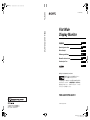 1
1
-
 2
2
-
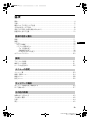 3
3
-
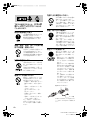 4
4
-
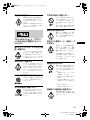 5
5
-
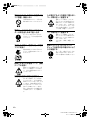 6
6
-
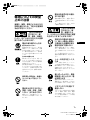 7
7
-
 8
8
-
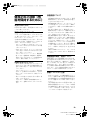 9
9
-
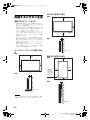 10
10
-
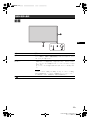 11
11
-
 12
12
-
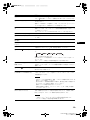 13
13
-
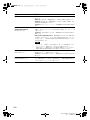 14
14
-
 15
15
-
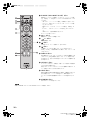 16
16
-
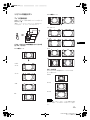 17
17
-
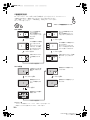 18
18
-
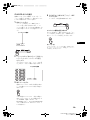 19
19
-
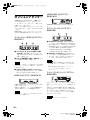 20
20
-
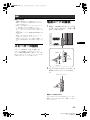 21
21
-
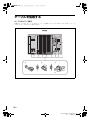 22
22
-
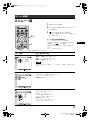 23
23
-
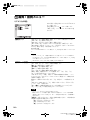 24
24
-
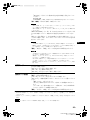 25
25
-
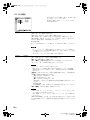 26
26
-
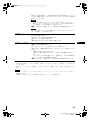 27
27
-
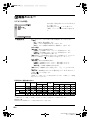 28
28
-
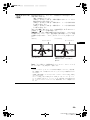 29
29
-
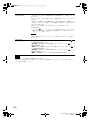 30
30
-
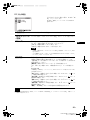 31
31
-
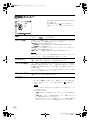 32
32
-
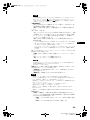 33
33
-
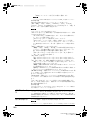 34
34
-
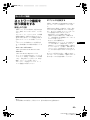 35
35
-
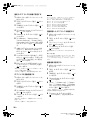 36
36
-
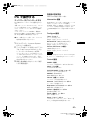 37
37
-
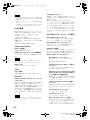 38
38
-
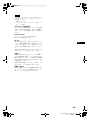 39
39
-
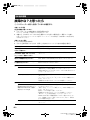 40
40
-
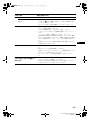 41
41
-
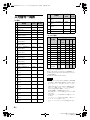 42
42
-
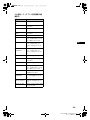 43
43
-
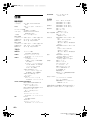 44
44
-
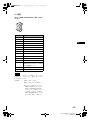 45
45
-
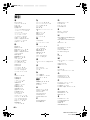 46
46
-
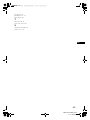 47
47
-
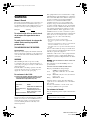 48
48
-
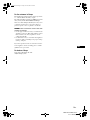 49
49
-
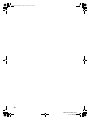 50
50
-
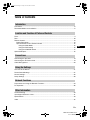 51
51
-
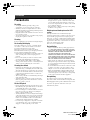 52
52
-
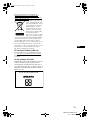 53
53
-
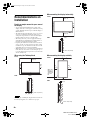 54
54
-
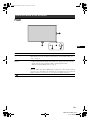 55
55
-
 56
56
-
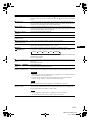 57
57
-
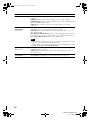 58
58
-
 59
59
-
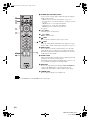 60
60
-
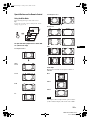 61
61
-
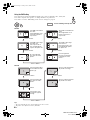 62
62
-
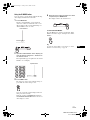 63
63
-
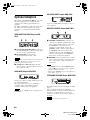 64
64
-
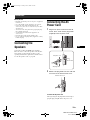 65
65
-
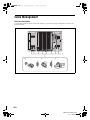 66
66
-
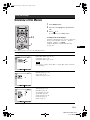 67
67
-
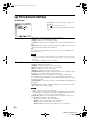 68
68
-
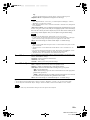 69
69
-
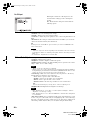 70
70
-
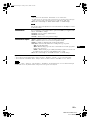 71
71
-
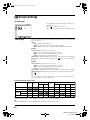 72
72
-
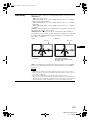 73
73
-
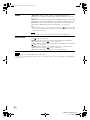 74
74
-
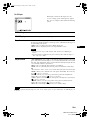 75
75
-
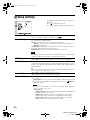 76
76
-
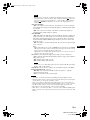 77
77
-
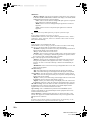 78
78
-
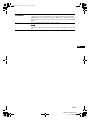 79
79
-
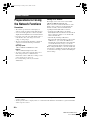 80
80
-
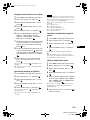 81
81
-
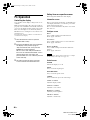 82
82
-
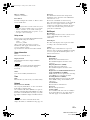 83
83
-
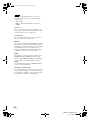 84
84
-
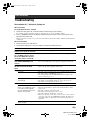 85
85
-
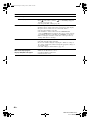 86
86
-
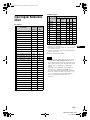 87
87
-
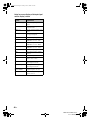 88
88
-
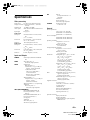 89
89
-
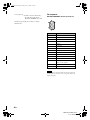 90
90
-
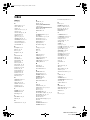 91
91
-
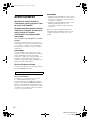 92
92
-
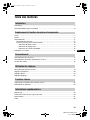 93
93
-
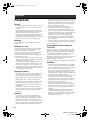 94
94
-
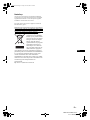 95
95
-
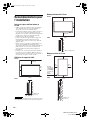 96
96
-
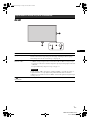 97
97
-
 98
98
-
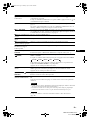 99
99
-
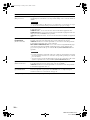 100
100
-
 101
101
-
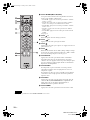 102
102
-
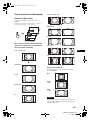 103
103
-
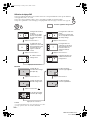 104
104
-
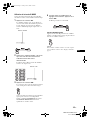 105
105
-
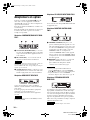 106
106
-
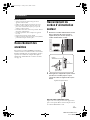 107
107
-
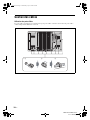 108
108
-
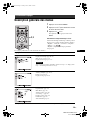 109
109
-
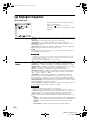 110
110
-
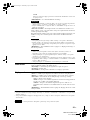 111
111
-
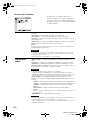 112
112
-
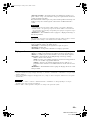 113
113
-
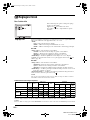 114
114
-
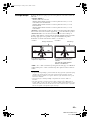 115
115
-
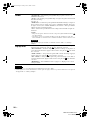 116
116
-
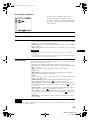 117
117
-
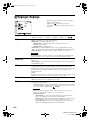 118
118
-
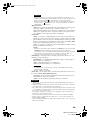 119
119
-
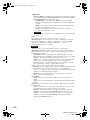 120
120
-
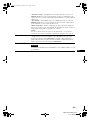 121
121
-
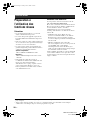 122
122
-
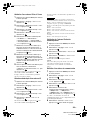 123
123
-
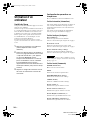 124
124
-
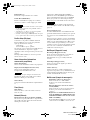 125
125
-
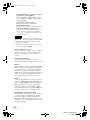 126
126
-
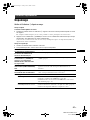 127
127
-
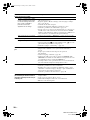 128
128
-
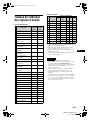 129
129
-
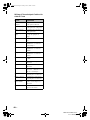 130
130
-
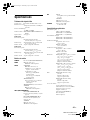 131
131
-
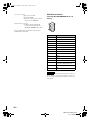 132
132
-
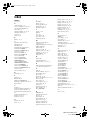 133
133
-
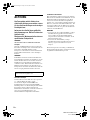 134
134
-
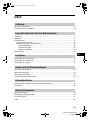 135
135
-
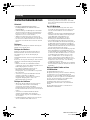 136
136
-
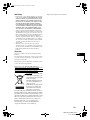 137
137
-
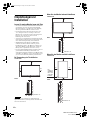 138
138
-
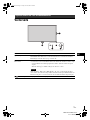 139
139
-
 140
140
-
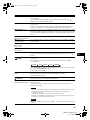 141
141
-
 142
142
-
 143
143
-
 144
144
-
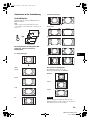 145
145
-
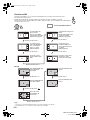 146
146
-
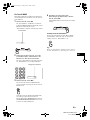 147
147
-
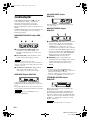 148
148
-
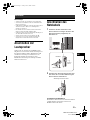 149
149
-
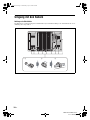 150
150
-
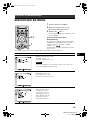 151
151
-
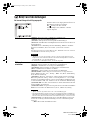 152
152
-
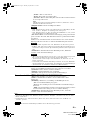 153
153
-
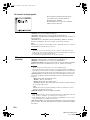 154
154
-
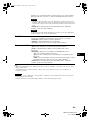 155
155
-
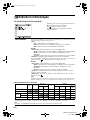 156
156
-
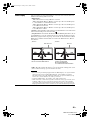 157
157
-
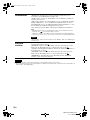 158
158
-
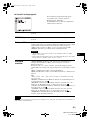 159
159
-
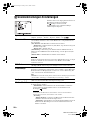 160
160
-
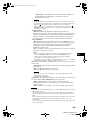 161
161
-
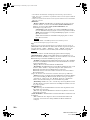 162
162
-
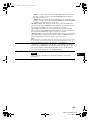 163
163
-
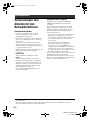 164
164
-
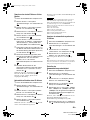 165
165
-
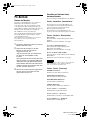 166
166
-
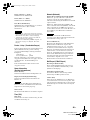 167
167
-
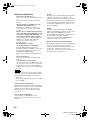 168
168
-
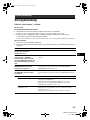 169
169
-
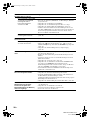 170
170
-
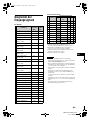 171
171
-
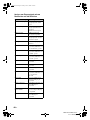 172
172
-
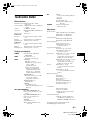 173
173
-
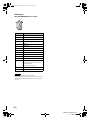 174
174
-
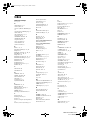 175
175
-
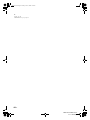 176
176
-
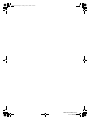 177
177
-
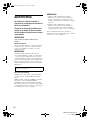 178
178
-
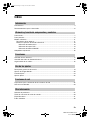 179
179
-
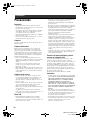 180
180
-
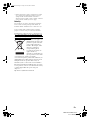 181
181
-
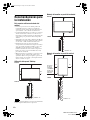 182
182
-
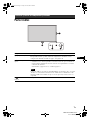 183
183
-
 184
184
-
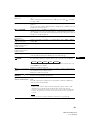 185
185
-
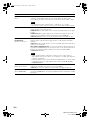 186
186
-
 187
187
-
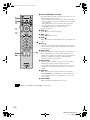 188
188
-
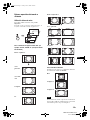 189
189
-
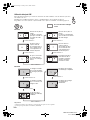 190
190
-
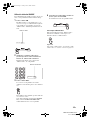 191
191
-
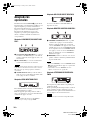 192
192
-
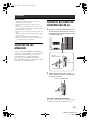 193
193
-
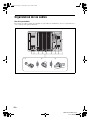 194
194
-
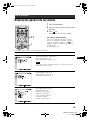 195
195
-
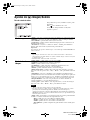 196
196
-
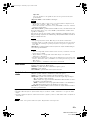 197
197
-
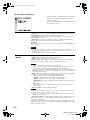 198
198
-
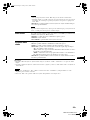 199
199
-
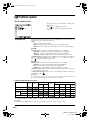 200
200
-
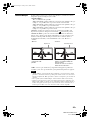 201
201
-
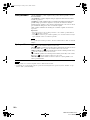 202
202
-
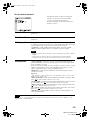 203
203
-
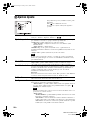 204
204
-
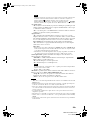 205
205
-
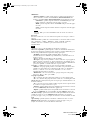 206
206
-
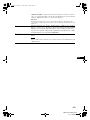 207
207
-
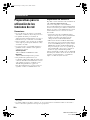 208
208
-
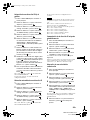 209
209
-
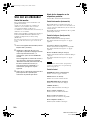 210
210
-
 211
211
-
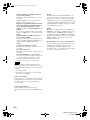 212
212
-
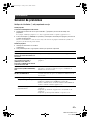 213
213
-
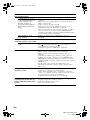 214
214
-
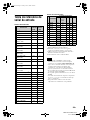 215
215
-
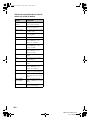 216
216
-
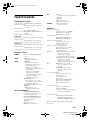 217
217
-
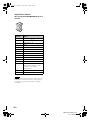 218
218
-
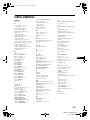 219
219
-
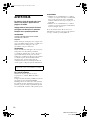 220
220
-
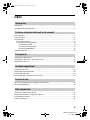 221
221
-
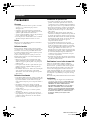 222
222
-
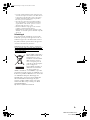 223
223
-
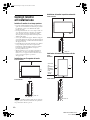 224
224
-
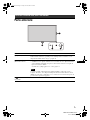 225
225
-
 226
226
-
 227
227
-
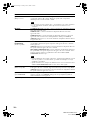 228
228
-
 229
229
-
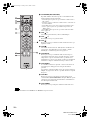 230
230
-
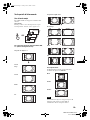 231
231
-
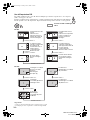 232
232
-
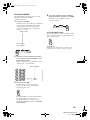 233
233
-
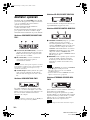 234
234
-
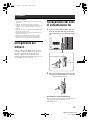 235
235
-
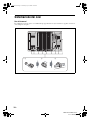 236
236
-
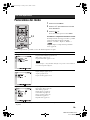 237
237
-
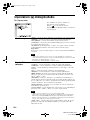 238
238
-
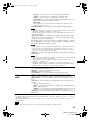 239
239
-
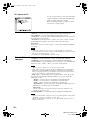 240
240
-
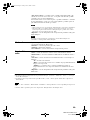 241
241
-
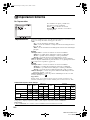 242
242
-
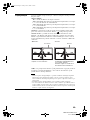 243
243
-
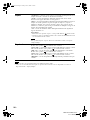 244
244
-
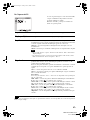 245
245
-
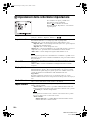 246
246
-
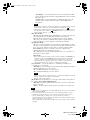 247
247
-
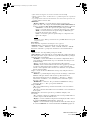 248
248
-
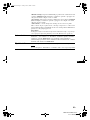 249
249
-
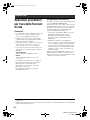 250
250
-
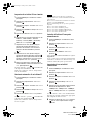 251
251
-
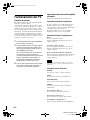 252
252
-
 253
253
-
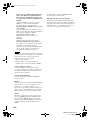 254
254
-
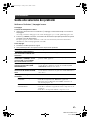 255
255
-
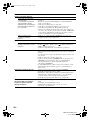 256
256
-
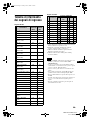 257
257
-
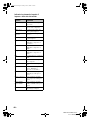 258
258
-
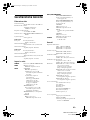 259
259
-
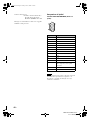 260
260
-
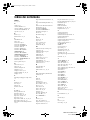 261
261
-
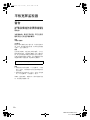 262
262
-
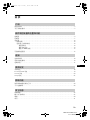 263
263
-
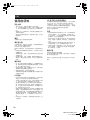 264
264
-
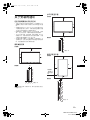 265
265
-
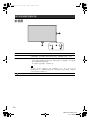 266
266
-
 267
267
-
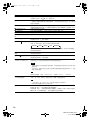 268
268
-
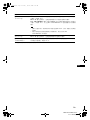 269
269
-
 270
270
-
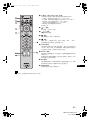 271
271
-
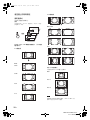 272
272
-
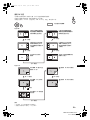 273
273
-
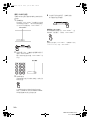 274
274
-
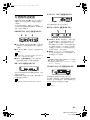 275
275
-
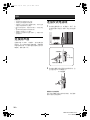 276
276
-
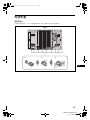 277
277
-
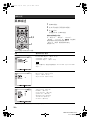 278
278
-
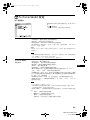 279
279
-
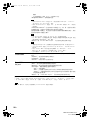 280
280
-
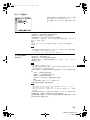 281
281
-
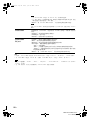 282
282
-
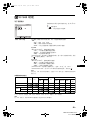 283
283
-
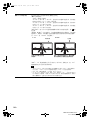 284
284
-
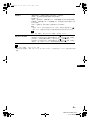 285
285
-
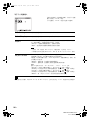 286
286
-
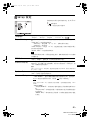 287
287
-
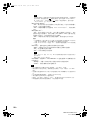 288
288
-
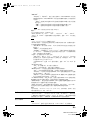 289
289
-
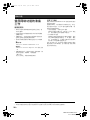 290
290
-
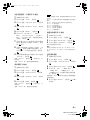 291
291
-
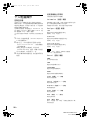 292
292
-
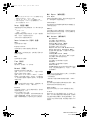 293
293
-
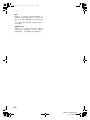 294
294
-
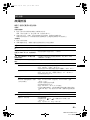 295
295
-
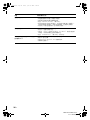 296
296
-
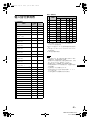 297
297
-
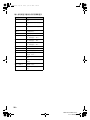 298
298
-
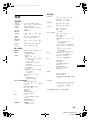 299
299
-
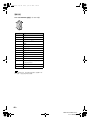 300
300
-
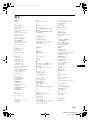 301
301
-
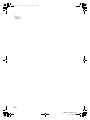 302
302
in altre lingue
- English: LG LS42F User manual
- français: LG LS42F Manuel utilisateur
- español: LG LS42F Manual de usuario
- Deutsch: LG LS42F Benutzerhandbuch
- 日本語: LG LS42F ユーザーマニュアル
Documenti correlati
Altri documenti
-
Sony FWD-S55H2 Manuale utente
-
Sony FWD-50PX3 Istruzioni per l'uso
-
Sony FWD-32B1 Manuale utente
-
Sony PFM-32C1 Manuale utente
-
Sony KL-X9200J Manuale utente
-
Sony BKM-FW31 Manuale del proprietario
-
Sony GXD-L65H1 Istruzioni per l'uso
-
Sony BKM-FW32 Manuale utente
-
Sony BKM-FW32 Manuale del proprietario
-
Sony BKM-FW31 Manuale utente